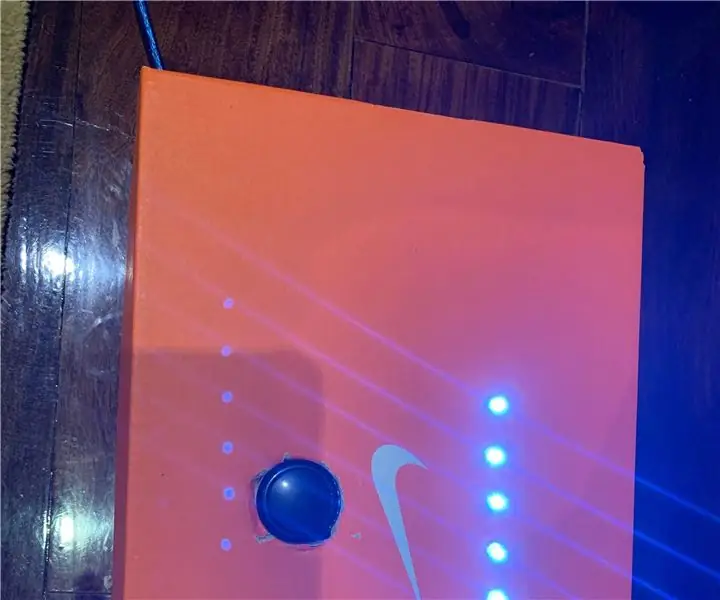
Cuprins:
- Autor John Day [email protected].
- Public 2024-01-30 11:43.
- Modificat ultima dată 2025-01-23 15:04.
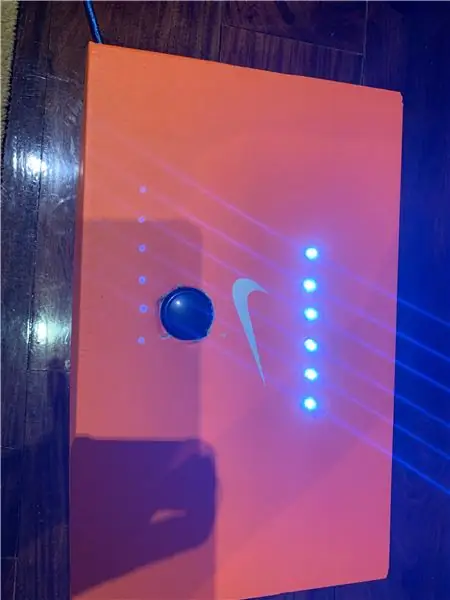


Acest proiect este inspirat de Link From Arduino
Acest proiect ne-ar putea ajuta să aruncăm zarurile în mod aleatoriu, arătându-ne lumină diferită, ne-ar putea ajuta să reducem timpul de ridicare a zarurilor de pe podea, astfel încât zarurile să nu dispară.
Provizii
- ai avea nevoie de 6 lumini Led,
- o singură placă
- unul Arduino Leonardo
- un singur buton
- ceva cablu
- unii rezista
- o cutie pentru a acoperi tot cablul când terminați
Pasul 1: Conectați-vă materialele la placa Arduino
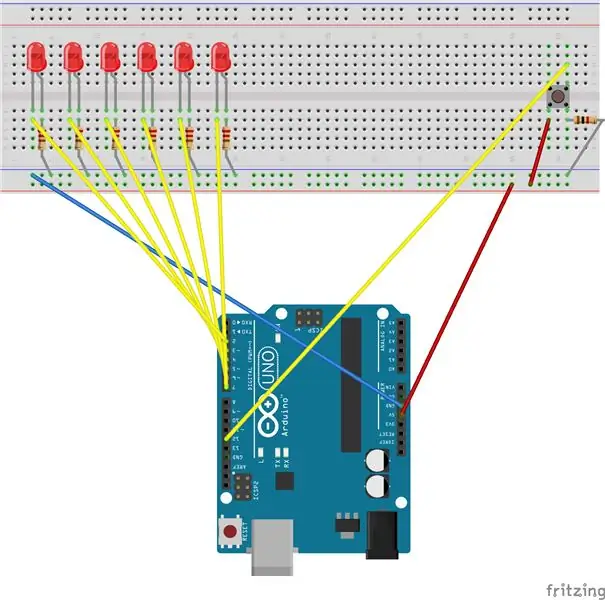
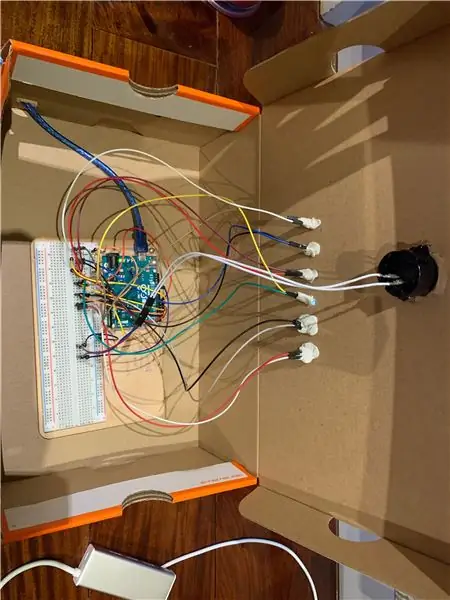
trebuie să conectați lumina led și butonul la Arduino Leonardo mai întâi trebuie să conectați șase lumini și un buton la panoul dvs. (Ca și imaginea dată de pe site-ul Arduino)
Pasul 2: Introduceți codul dat de pe site-ul web Arduino

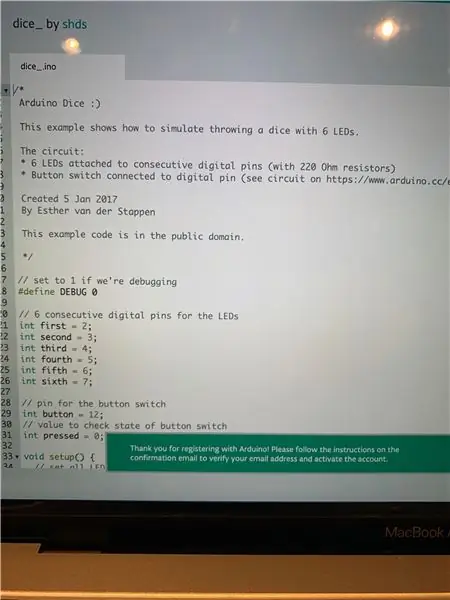
După conectarea întregului material la Arduino Leonardo, trebuie să introduceți codul de pe computer pe placa Arduino folosind cablul pentru a vă conecta, iar codul din Link este (Link for code) Am schimbat Timpul întârziat al codului original, Zarurile pe care le-am făcut ar putea rula mai repede ceea ce înseamnă că am putea ști răspunsul zarurilor mai repede decât originalul.
Pasul 3: Pasul final
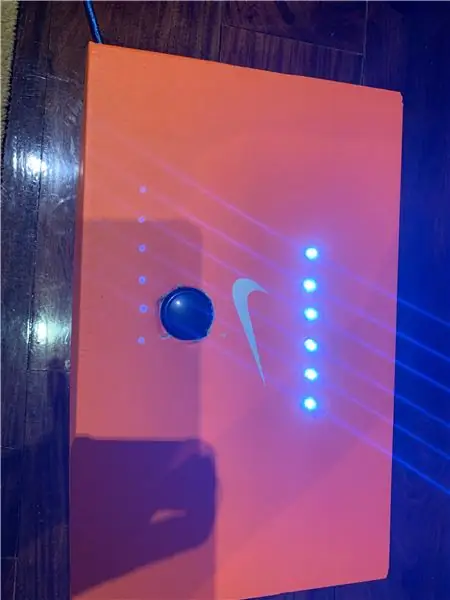
După ce ați terminat totul, ar trebui să folosiți o cutie pentru a acoperi toate firele și să arătați lumina cu șase leduri și butonul afară doar după ce ați terminat de acoperit toate firele, puteți folosi zarurile și juca jocuri sau le puteți folosi pentru a face alte lucruri!
Pasul 4: Video-ul Arduino Dice
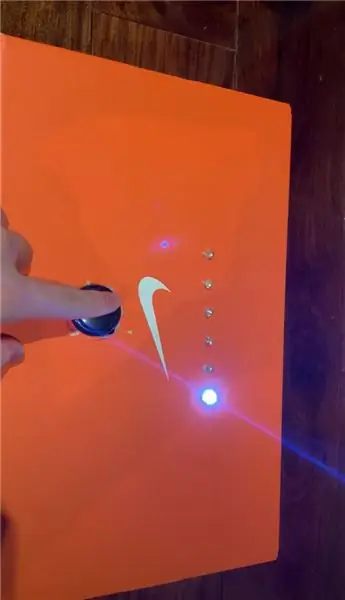
Video despre Arduino Dice
Recomandat:
Spinner USB de tip Atari folosind Arduino Leonardo: 4 pași

Spinner USB de tip Atari folosind Arduino Leonardo: Acesta este un proiect ușor. Un controler spinner care poate fi utilizat cu orice emulator care folosește un mouse. De fapt, puteți spune că nu este altceva decât un mouse cu doar mișcare orizontală
Cronometru Arduino Leonardo: 3 pași

Arduino Leonardo Cronometru: Credit: https://www.instructables.com/id/Arduino-Stopwatch … Acest design al cronometrului a provenit de la linkul de mai sus, care este un cronometru care contează de la 1, în timp ce acesta numără în jos de la 60 de secunde . Majoritatea codului pe care l-am folosit urmează originalul
Controlul Ableton Live folosind Atto sau un Arduino Leonardo: 3 pași

Controlul Ableton Live folosind Atto sau un Arduino Leonardo: Acesta este un videoclip demonstrativ pentru Piksey Atto. Aflăm cum să-l folosim ca dispozitiv MIDI și să controlăm piesele în Ableton Live 10 Lite. Folosim o placă de calcul împreună cu comutatoare de moment și puteți utiliza, de asemenea, un Arduino Leonardo pentru acest proiect. Dacă construiți
Ceas cu alarmă aleatorie (Arduino Leonardo): 3 pași

Ceas cu alarmă aleatorie (Arduino Leonardo): credit parțial: https://create.arduino.cc/projecthub/EvdS/led-dice … Acest ceas cu alarmă folosește zarurile Arduino pentru a decide dacă alarmele sale vor suna sau nu. Când zarurile dau un 6, ceasul deșteptător sună timp de aproximativ 5 secunde. Dacă nu rulează un 6, va
DIY Makey Makey Cu Arduino Leonardo: 4 pași

DIY Makey Makey Cu Arduino Leonardo: În acest tutorial veți învăța cum să creați un dispozitiv makey makey-like cu un Arduino Leonardo. Puteți viziona acest videoclip pentru a vă familiariza cu makey-makey. Acest tutorial a fost dezvoltat ca parte a proiectului I TECH , cofinanțat de Erasmus +
